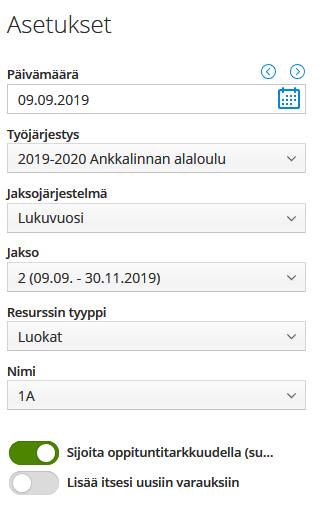TilavarausTyöjärjestyksen muokkaus
Päivitetty viimeksi: 29.8.2023
Tässä ohjeessa on hyödyllistä tietoa työjärjestyksen muokkaustilan valmisteluista ja käytöstä. Jos etsit tarkempaa tietoa toimintoon liittyvistä oikeuksista, katso ohje Työjärjestysten muokkaukseen liittyvät oikeudet.
Opettajille ja henkilökunnalle voi antaa oikeudet muokata omaa työjärjestystään Wilmassa. Wilman kautta voi lisäksi varata opetustiloja, laitteita, työkaluja ym. resursseja omalle oppitunnille. Kurressa luodaan näitä tilavarauksia varten oma viikoittainen jaksojärjestys, jolloin varauksia voi tehdä oppitunti- tai päiväkohtaisesti.
 Opettajalle oikeus muokata omaa työjärjestystä
Opettajalle oikeus muokata omaa työjärjestystä
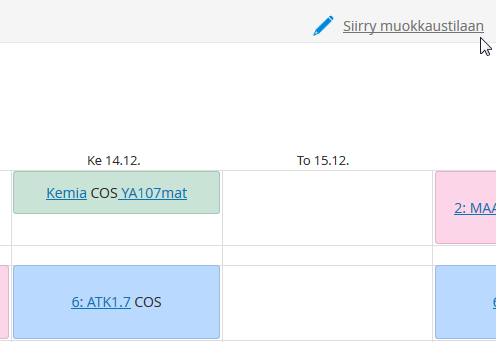 Wilmassa työjärjestyksen muokkaustilaan voi antaa mahdollisuuden opettajan itse päättää omien oppiaineidensa tuntien ajankohdat. Tietyille vastuuopettajille tai hallinnolle voi antaa oikeudet muokata myös muiden tunteja.
Wilmassa työjärjestyksen muokkaustilaan voi antaa mahdollisuuden opettajan itse päättää omien oppiaineidensa tuntien ajankohdat. Tietyille vastuuopettajille tai hallinnolle voi antaa oikeudet muokata myös muiden tunteja.
Opettajille voi antaa myös mahdollisuudet varata omille tunneilleen sopivat varusteet tai opetustila Wilman kautta.
Oman työjärjestyksen muokkaus tehdään yleensä koulun omaan jaksojärjestelmään, tai erikseen Kurressa luodulle jaksojärjestelmälle, jolle on annettu muokkausmahdollisuudet. Tilojen tai resurssien varauksia varten luodaan Kurreen aina oma viikottainen jaksojärjestelmä, jolloin varauksia voi tehdä oppitunti- tai päiväkohtaisesti.
Oppilas- tai ryhmätietoja ei voi muuttaa Wilmassa, joten opettajat eivät voi lisätä tunnilleen mukaan esim. rinnakkaisluokan oppilasta. Oppituntia ei voi myöskään jakaa osiin Wilmassa. Kaikki ryhmäjakoihin liittyvät toimet tulee tehdä valmiiksi Kurressa.
Primuksen Käyttäjäryhmät-rekisterissä annetaan opettajien käyttäjäryhmälle oikeus muokata työjärjestyksiä. Samassa rekisterissä annetaan tarvittaessa myös henkilökunnan käyttäjäryhmälle oikeus muokata työjärjestyksiä.
Kurren Yleiset asetukset -ruudun Wilman asetukset -välilehdellä annetaan tiedostokohtaiset oikeudet.
Kurren perustietojen Jaksojärjestelmät-välilehdellä rastitaan se järjestelmä, joka halutaan Wilmaan muokattavaksi. Halutulle järjestelmälle rastitaan kenttä Jaksojärjestelmän sijoituksia voi muokata Wilmassa.
 Valmistelut Primuksessa
Valmistelut Primuksessa
1) Käyttäjäryhmään liittyvät oikeudet
Luo Käyttäjäryhmät-rekisterissä tilavarauksia tekeville oma käyttäjäryhmä ja valitse siihen tilavarauksiin liittyvät tarvittavaat oikeudet. Oikeuksista tarkemmin ohjeessa Työjärjestysten muokkaukseen liittyvät oikeudet.
Kun käyttäjäryhmä on luotu ja sen oikeudet valittu, valitse tämä Opettajat- tai Henkilökunta-rekisterissä Käyttäjäryhmä Wilmassa -kenttään niille, joille varaustoiminto halutaan antaa käyttöön.
2) Huoneet ja Kalusto
Varattavat tilat kirjataan Primuksen Huoneet-rekisteriin ja varattavat muut resurssit Kalusto-rekisteriin. Molemmat resurssit voidaan viedä Kurreen.
Ota Primuksen Huoneet- ja Kalusto-rekistereissä esiin kenttä Varaaminen sallittu käyttäjäryhmille.
- Oletuksena tiloja saavat varata kaikki, joilla ylipäänsä on oikeus varata jotain tiloja. Jos kenttään ei valita mitään ryhmää, saavat kaikki käyttäjäryhmät varata tätä resurssia.
- Jos haluat rajoitaa esim. auditorin varaukset vain tietylle ryhmälle, salli huoneen varaaminen vain tilavarauksia hoitavien ryhmälle.
Huom. Mikäli samoja Kalusto-rekisterissä olevia resursseja käytetään useassa eri oppilaitoksessa, esimerkiksi yläkoulussa ja lukiossa, on niille ennen tiedonsiirtoa Kurreen täytettävä kenttä Tunniste Kurressa. Siten Wilma tunnistaa resurssin yhdeksi ja samaksi eri oppilaitoksissa, eikä siihen voi tehdä päällekkäisiä varauksia. Erillisen Kurre-tunnisteen tulee olla vähintään 15 merkkiä pitkä. Niille resursseille, joita käytetään vain yhdessä oppilaitoksessa, ei Tunniste Kurressa -kenttää ole välttämätöntä täyttää.
3) Resurssien siirto Kurreen
Resurssit siirretään Kurreen rekisterin yläpalkin toiminolla Tiedonsiirrot / Kurreen (7). Työjärjestyksen muokkaus Wilmassa vaatii, että resurssi löytyy sekä Primuksesta että Kurresta.
Jos varauksiin halutaan sitoa myös opettajia, siirrä opettajatkin Kurreen. Wilman käyttäjällä tulee olla Oikeus lisätä kaikille varauksia, jotta hän voi sitoa varauksiin muita opettajia.
 Valmistelut Kurressa
Valmistelut Kurressa
Ennen kuin työjärjestykset julkaistaan Wilmassa opettajille, tulee työjärjestyksessä olla valmiina ryhmäjaot, ryhmien tiedot, jaksotus ja lukittujen opetustuntien sijoitukset. Myös oppiaineiden tuntimäärät tulee olla oikein. Tämä on tärkeää varsinkin silloin, kun opettajilla on oikeudet muokata omia oppituntejaan ja niiden sijoituksia Wilmassa.
Varauksia varten tehty viikottainen työjärjestys voi olla tarvittaessa tyhjäkin kun se julkaistaan Wilmaan. Tarvittaessa tavalliseen jaksojärjestelmään tehdyt oppitunnit voidaan siirtää viikkojärjestelmään Wilmassa tehtävää resurssien varausta varten. Tällöin opettajat voivat viikko- ja päiväkohtaisesti varata oppitunneilleen erilaisia resursseja ilman, että ko. resurssi tulee oppitunnille mukaan koko jakson ajaksi. Lisää sijoitusten siirtämisestä ohjeessa Sijoitusten siirto toiselle jaksolle tai toiseen jaksojärjestelmään.
1) Työjärjestyksen muokkausoikeudet
Jotta työjärjestys näkyy Wilmassa, tulee se ensin määritellä julkiseksi. Tätä varten kirjaudutaan ensin työjärjestystiedostoon ja valitaan Yleiset asetukset. Rastitaan Julkinen Wilmassaja tarpeen mukaan myös Julkinen yli yksikkö- ja oppilaitosrajojen.
Valitse seuraavaksi Tiedoston muokkaus Wilmassa-kohta ja rasti vaadittavat oikeudet. Oikeuksista tarkemmin ohjeessa Työjärjestysten muokkaukseen liittyvät oikeudet.
Seuraavaksi rastitaan asetuksista Henkilöiden oikeudet tiedostoon Wilmassa -kohdasta Muokkaus Wilmassa -sarakkeesta ne opettajat, joille oikeus tilojen varaamiseen halutaan antaa.
2) Jaksojärjestelmä ja tuntirunko
Luo perustietoikkunan Jaksojärjestelmät-välilehdellä viikkojärjestelmä varauksia varten. Rasti ikkunan alareunasta Jaksojärjestelmän sijoituksia voi muokata Wilmassa.
Luo perustietoikkunan Tuntien tiedot -välilehdellä oma sijoituspohja eli työjärjestyksen runko, jos varauksia voi tehdä varsinaisessa jaksojärjestelmässä käytetyn sijoituspohjan ulkopuolelle. Sijoituspohjassa määritellään mille viikonpäiville varauksia voi tehdä ja mille aikavälille sekä varauksen oletuskesto. Sijoituspohja voi olla esim. maanantaista sunnuntaihin, klo 7-22 ja 60 min oletuskestolla.
3) Työjärjestystiedostoon haettavat resurssit
Tuo työjärjestystiedostoon Primuksesta
- ne opetustilat ja muut resurssit, joita Wilman kautta halutaan varata
- ne opettajat, jotka tekevät varauksia sekä
- ne opettajat, joiden työjärjestyksiin varauksia tehdään.
- Varauksiin liittyvä henkilökunta tuodaan Henkilökunta-välilehdelle.
- Jos varauksiin halutaan sitoa myös opiskelijoita, tuo myös opiskelijat mukaan tähän työjärjestystiedostoon.
4) Resurssien näkyminen Wilmassa
Kurressa voi olla mukana sellaisiakin opetustiloja ja muita resursseja, joita käyttäjien ei haluta näkevän varaustoiminnossa.
- Perustietoikkunan Opetustilat- ja Muut resurssit -välilehdellä on sarake Estä sijoittelu Wilmassa. Rasti ne resurssit, joita ei haluta varattavan Wilman kautta. Tällaisia voivat olla esim. opettajainhuone ja muut sosiaalitilat.
5) Wilmassa käytettävissä olevat varaustyypit
 Luo perustietoikkunan Sijoitustyypit-välilehdellä ne varaustyypit, joita tilavarauksissa tarvitaan. Jos Kurressa on sellaisia sijoitustyyppejä, joita ei haluta antaa sijoitettavaksi Wilman kautta, rastitaan näille Estä sijoittelu Wilmassa.
Luo perustietoikkunan Sijoitustyypit-välilehdellä ne varaustyypit, joita tilavarauksissa tarvitaan. Jos Kurressa on sellaisia sijoitustyyppejä, joita ei haluta antaa sijoitettavaksi Wilman kautta, rastitaan näille Estä sijoittelu Wilmassa.
 Työjärjestyksen muokkaaminen ja tilavaraukset Wilmassa
Työjärjestyksen muokkaaminen ja tilavaraukset Wilmassa
Muokkaustilan toimintaperiaatteet
Wilman työjärjestyssivulta löytyy työjärjestyksen yläpuolelta Siirry muokkaustilaan -linkki. Linkki on näkyvissä vain, jos opettajalla on oikeus työjärjestyksen muokkaamiseen. Oletuksena avautuu se työjärjestystiedosto, jossa käyttäjällä on eniten tunteja.
Työjärjestyksessä näkyvät valmiina kaikki Kurren kautta sijoitetut oppitunnit ja varaukset.
Oppituntia muokatessa tai varausta tehdessä kiinnitetään siihen kaikki ne resurssit, jotka halutaan mukaan ja joiden omaan työjärjestykseen varaus halutaan näkyviin: klikkaa sijoitusta työjärjestyksestä ja valitse Muokkaa. Avautuu apuikkuna, jonka kautta sijoitukseen pääsee lisäämään tarvittavat opettajat, tilat tai muut resurssit.
Huom. Jos varaus tehdään opetustilan tai muun resurssin työjärjestyksen kautta, tulee se oletuksena näkyviin vain kyseisen tilan/resurssin työjärjestykseen. Jos varauksen tekijä haluaa sen näkyvän myös omassa työjärjestyksessään, tulee hänen kiinnittää itsensä mukaan varaukseen tai sijoittaa varaus oman työjärjestyksensä kautta.
Muokkausikkunan välilehdet
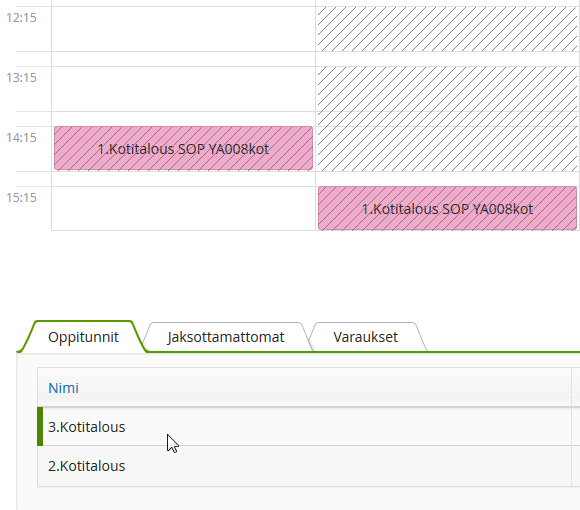 Opettajalla näkyy työjärjestyksen muokkausikkunassa oikeuksiensa mukaisesti Oppitunnit-, Jaksottamattomat- tai Varaukset-välilehdet.
Opettajalla näkyy työjärjestyksen muokkausikkunassa oikeuksiensa mukaisesti Oppitunnit-, Jaksottamattomat- tai Varaukset-välilehdet.
Oppitunnit-, Jaksottamattomat-välilehdet näkyvät sen mukaan saako opettaja sijoittaa omia oppituntejaan ja onko nämä tunnit jaksotettu jo Kurressa ja onko jaksottamattomien sijoittelu sallittu.
Toiminnon peruskäytössä suosittelemme, että oppitunnit jaksotetaan valmiiksi ja opettajien ei anneta sijoittaa jaksottamattomia tunteja. Tällöin näkymä on opettajilla Wilmassa yksinkertaisempi ja opettaja pystyy vain muokkaamaan sijoitettujen oppituntiensa resursseja.
Varauksen teko
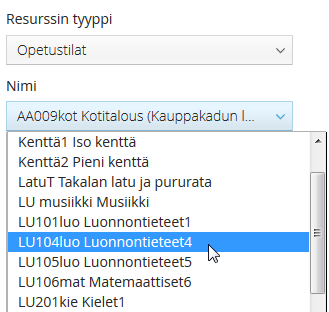 Työjärjestyksen vierestä Työjärjestys-valikosta voidaan valita tilavarausta tehdessä se työjärjestystiedosto, johon varaukset kirjataan (jos käytössä on erillinen tiedosto varauksia varten). Lisäksi valitaan Resurssin tyyppi -valikosta "Opetustilat" tai "Muut resurssit" sekä Nimi-valikosta se tila tai resurssi, joka halutaan varata.
Työjärjestyksen vierestä Työjärjestys-valikosta voidaan valita tilavarausta tehdessä se työjärjestystiedosto, johon varaukset kirjataan (jos käytössä on erillinen tiedosto varauksia varten). Lisäksi valitaan Resurssin tyyppi -valikosta "Opetustilat" tai "Muut resurssit" sekä Nimi-valikosta se tila tai resurssi, joka halutaan varata.
Varauksia varten muokkaustilassa näkyy Varaukset-välilehti, johon vaihtoehdot tulevat Kurren työjärjestystiedoston perustietojen Sijoitustyypit-välilehdeltä.
Varauksen valinnan jälkeen klikataan sitä ajankohtaa, joka halutaan varata tai maalataan ruudulta pidempi ajankohta.
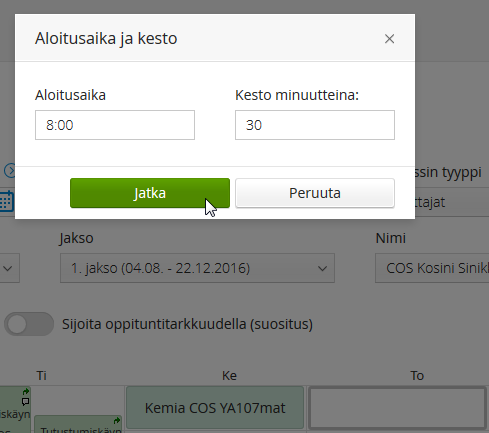 Jos työjärjestyksen vierestä on otettu pois käytöstä asetus Sijoita oppituntitarkkuudella (suositus), syötetään sijoitukselle kesto (kuvan esimerkissä 30 minuuttia).
Jos työjärjestyksen vierestä on otettu pois käytöstä asetus Sijoita oppituntitarkkuudella (suositus), syötetään sijoitukselle kesto (kuvan esimerkissä 30 minuuttia).
Sijoituksen voi siirtää tai poistaa oikeuksien mukaisesti työjärjestyksestä samassa muokkaustilassa. Sijoitettu oppitunti tai muu varaus klikataan ensin aktiiviseksi työjärjestyksestä ja valitaan avautuvasta apuruudusta joko Siirrä tai Poista.
Siirrä-painikkeen jälkeen päästään klikkaamaan sitä ajankohtaa, mihin sijoitus halutaan siirtää. Poista-painike poistaa sijoituksen ja palauttaa oppiaineen ruudun alareunaan, jolloin sen voi sijoittaa uudelleen.
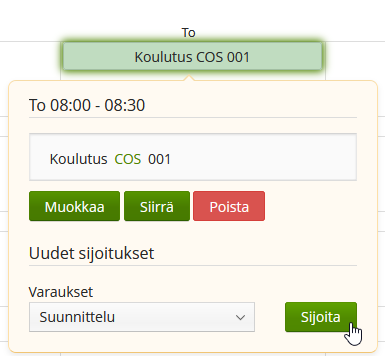 Jos halutussa ajankohdassa on jo jotain muuta, ja uusi varaus halutaan tehdä sen kanssa päällekkäin, klikataan ensin olemassa olevaa varausta. Apuruudun alaosasta valitaan Uudet sijoitukset -kohdasta uudelle varaukselle jokin tyyppi ja klikataan sitten Sijoita-painiketta. Korjaa tarvittaessa tämän uuden sijoituksen kesto klikkaamalla se aktiiviseksi ja klikkaamalla sitten apuruudun Muokkaa-painiketta. Päällekkäisyydet sallitaan sijoitustyyppikohtaisesti Kurressa.
Jos halutussa ajankohdassa on jo jotain muuta, ja uusi varaus halutaan tehdä sen kanssa päällekkäin, klikataan ensin olemassa olevaa varausta. Apuruudun alaosasta valitaan Uudet sijoitukset -kohdasta uudelle varaukselle jokin tyyppi ja klikataan sitten Sijoita-painiketta. Korjaa tarvittaessa tämän uuden sijoituksen kesto klikkaamalla se aktiiviseksi ja klikkaamalla sitten apuruudun Muokkaa-painiketta. Päällekkäisyydet sallitaan sijoitustyyppikohtaisesti Kurressa.
Vapaan resurssin etsiminen
- Tyhjää opetustilaa voi etsiä Wilman Työjärjestykset- tai Huoneet-sivujen kautta.
- Vapaata muuta resurssia voi etsiä Wilman Työjärjestykset- tai Kalusto-sivujen kautta.
- Sekä huoneilla että kalustolla näkyy oma työjärjestys lukutilassa omalla Wilma-sivullaan.
Varauksen näkyminen muilla käyttäjillä
- Varaukset näkyvät sijoituksen kiinnitettyjen henkilöiden ja resurssien omissa työjärjestyksissä.
- Varaus näkyy kaikille Wilma-käyttäjille, ellei kyseisen henkilön tai resurssin työjärjestystä ole erikseen piilotettu. Piilotus tehdään Kurren perustietoikkunassa, Piilota työjärjestys Wilmassa -sarakkeessa. Piilottaa voi niin opiskelijoiden, luokkien opettajien, opetustilojen kuin muiden resurssien työjärjestyksiä.
- Primuksen opiskelija-, opettaja- ja henkilökuntarekisterin kautta voi piilottaa työjärjestykset opiskelijoilta ja huoltajilta rastimalla kentän Työjärjestys salainen. Opettajat ja henkilökunta näkevät kuitenkin Wilmassa näidenkin henkilöiden työjärjestykset.
- Jos resurssin työjärjestys on piilotettu Wilmassa, ei resurssia näytetä myöskään tilavaraustoiminnon Nimi-valikossa.
- Ne opiskelijat, luokat, opettajat ja henkilökuntaan kuuluvat, joille on rastittu Primuksessa Piilota Wilman luetteloista, piilotetaan Nimi-valikosta.
- Muokkaustilassa näytetään lisäksi varauksen alkuperäinen tekijä sekä viimeinen muokkaaja. Muokkaukseksi katsotaan kaikki varaukseen liittyvät toimenpiteet, esim. siirtäminen, resurssien muuttaminen ja lisätietojen kirjoittaminen.
- Sijoitukseen varatut Kalusto-rekisterin resurssit näkyvät vain opettajien ja henkilökunnan työjärjestyksissä, ei opiskelijoiden tai huoltajien.
Tunnit muissa kouluissa
 Jos opettaja opettaa useammassa eri koulussa, saattaa työjärjestyksessä näkyä vaaleammalla värillä muiden koulujen tunteja. Kuvassa opettajalla on yläkoulun puolella äidinkielen tunti.
Jos opettaja opettaa useammassa eri koulussa, saattaa työjärjestyksessä näkyä vaaleammalla värillä muiden koulujen tunteja. Kuvassa opettajalla on yläkoulun puolella äidinkielen tunti. - Osa opettajan tunneista saattaa olla sijoitettu toiseen jaksojärjestelmään. Kuvassa uskonnon tunti on sijoitettu viikkojärjestelmään.
- Erilaisten symbolien ja värien merkitys on sama kuin Kurren puolella, ks. tarkemmin erillinen ohje.
- Työjärjestyksen vieressä on valikot, joiden avulla opettaja voi siirtyä esim. yläkoulun työjärjestyksestä lukion työjärjestykseen tai jaksojärjestelmästä toiseen. Tunteja muokataan aina siinä työjärjestyksessä ja järjestelmässä, jonka kautta tunti on sijoitettu.
- Jos kurretiedostossa on useampia sijoituspohjia, näkyy työjärjestyksen vieressä myös Tuntipohja-valintalista. Opettaja voi lisätä esim. varauksia eri tuntipohjaan, kuin missä varsinaiset oppitunnit ovat.